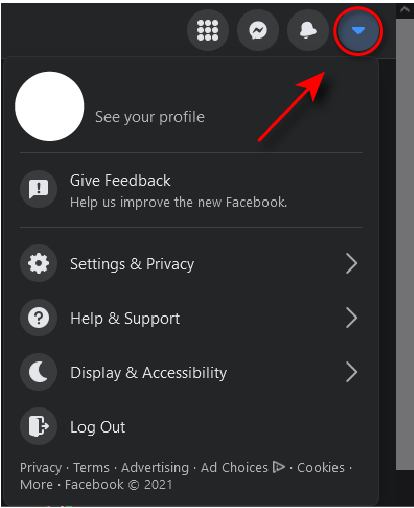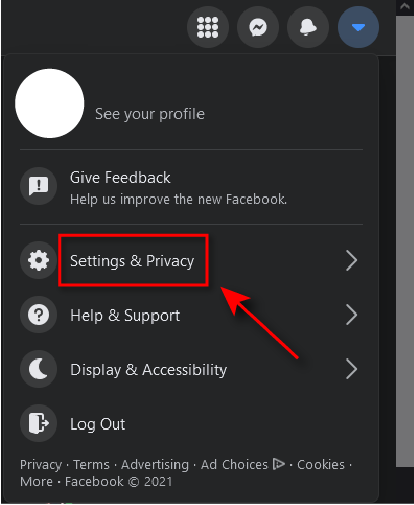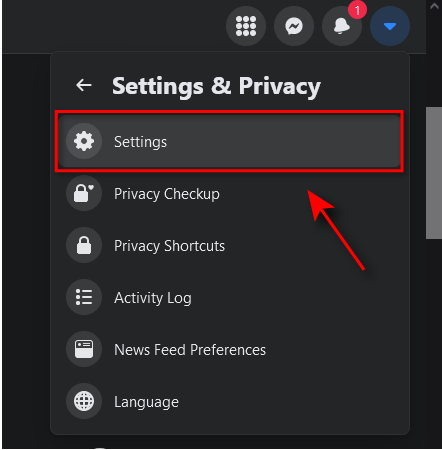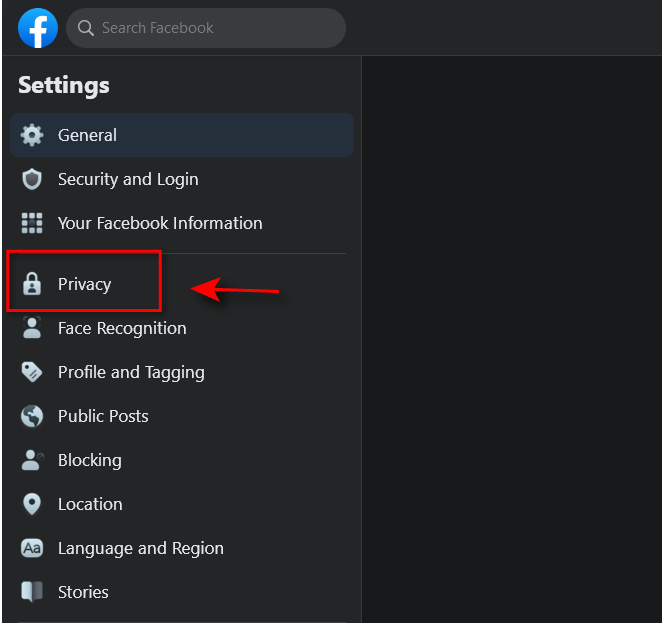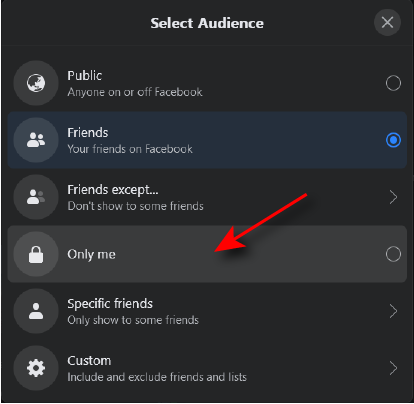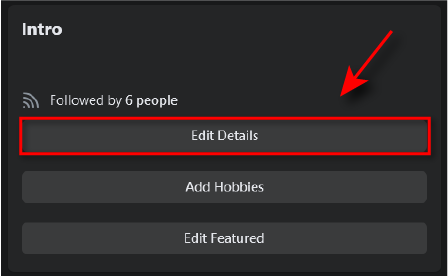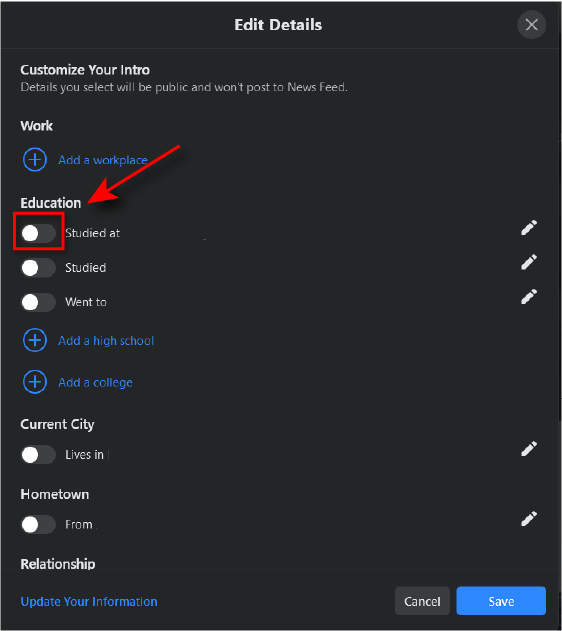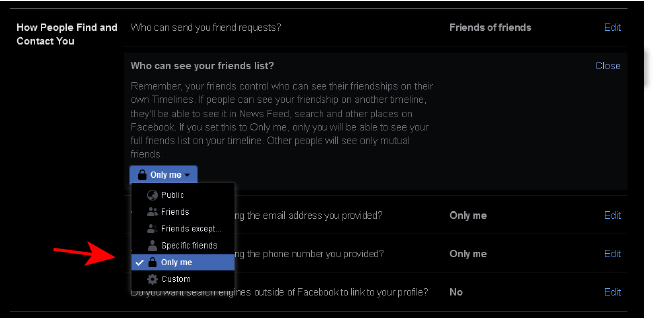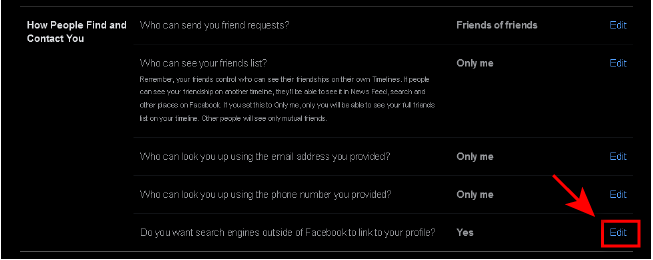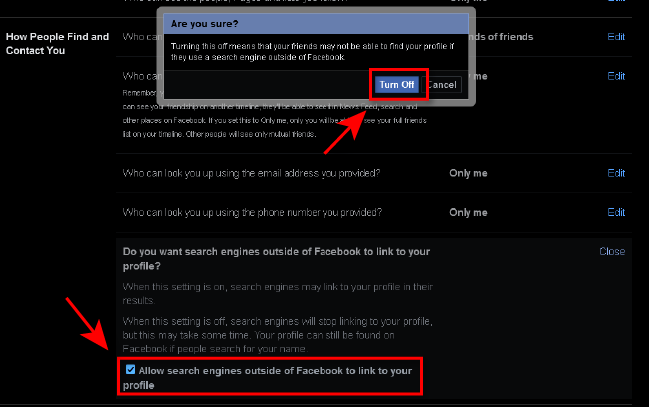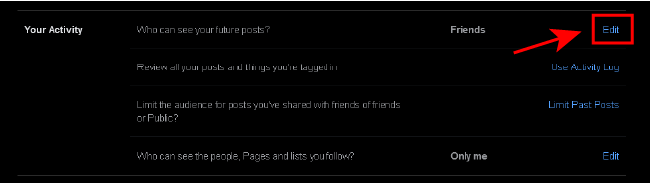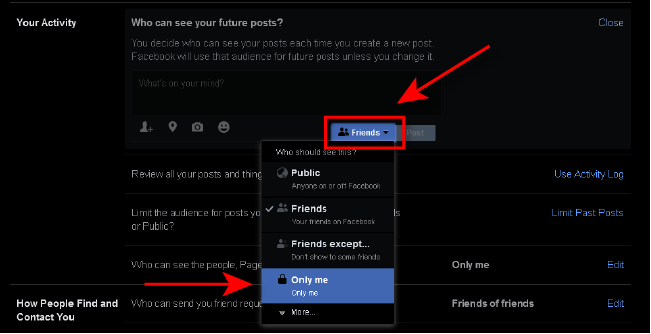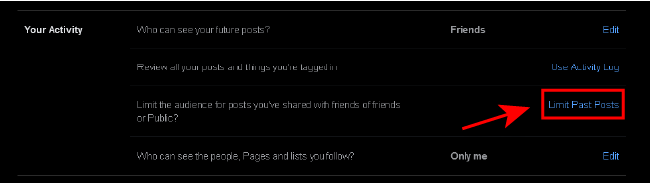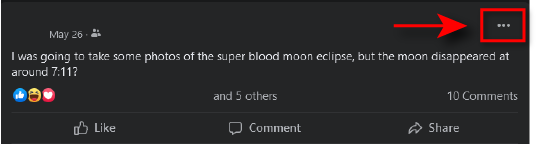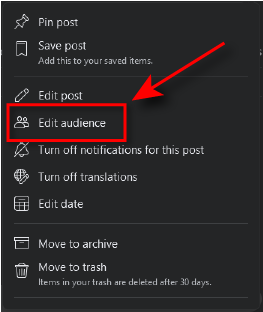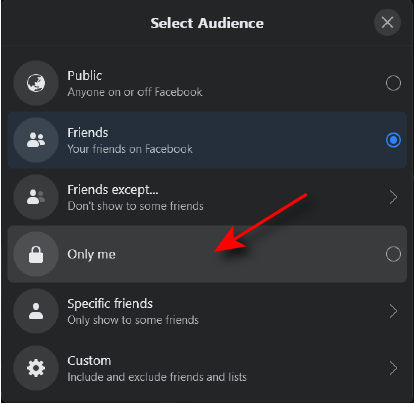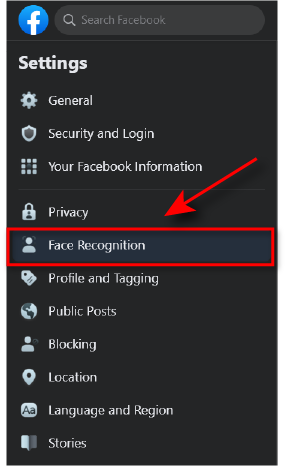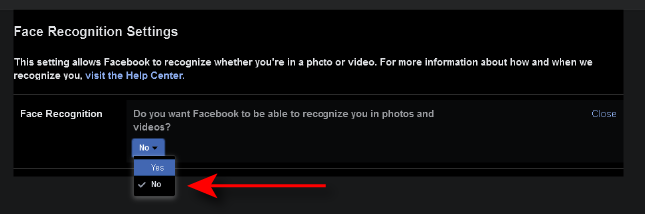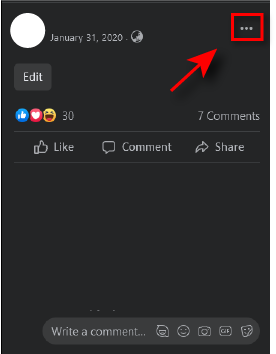Facebookilla on noin 2,85 miljardia käyttäjää. Tietosuoja verkossa on julkisuudessa enemmän kuin koskaan ennen. Oletuksena alusta tekee tiedoistasi kaiken irti julkisista, ja koska Facebookin kautta on saatavilla niin paljon tietoa, halu rajoittaa muiden näkemistä on yleistymässä.
Facebook-tilisi deaktivointi tai poistaminen on helppoa, mutta entä jos haluat vain tehdä Facebook-tilisi yksityiseksi? Muuta henkilötietosi, toimintasi ja profiilikuvasi yksityisiksi noudattamalla näitä ohjeita.

Facebookin tietosuoja-asetusten tarkistaminen ja muuttaminen
Suurin osa Facebookin tietosuoja-asetuksista on samassa paikassa. Noudata näitä ohjeita navigoidaksesi tietosuojasivulle ja tehdäksesi Facebook-tilisi yksityiseksi.
- Kirjaudu sisään Facebook - tilillesi.
- Napsauta aloitussivun oikeassa yläkulmassa olevaa alaspäin osoittavaa nuolta .
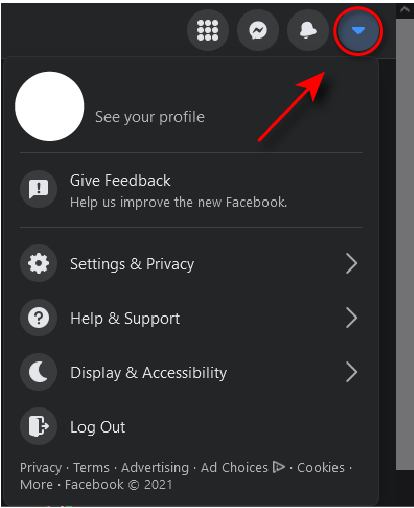
- Valitse Asetukset ja tietosuoja.
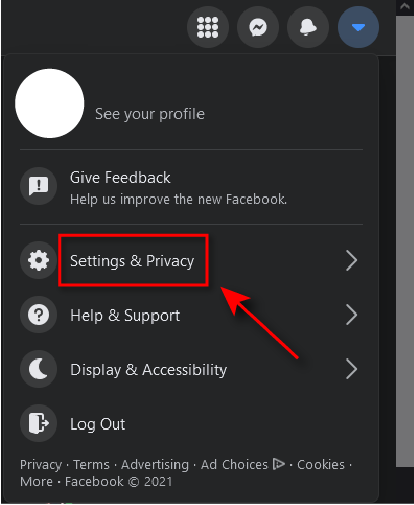
- Valitse Asetukset.
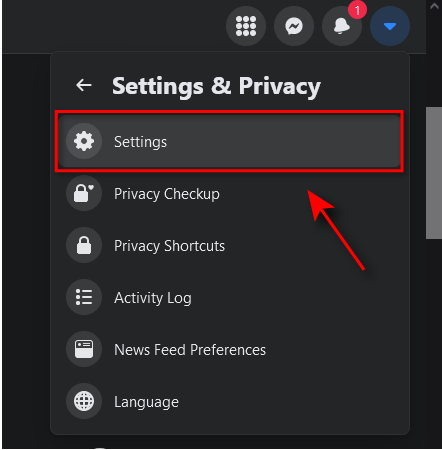
- Valitse Tietosuoja .
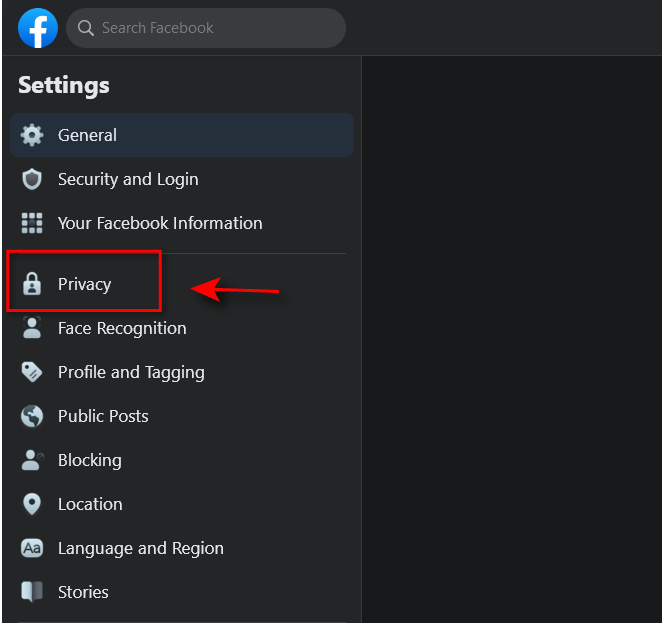
Tietosuoja - välilehdellä voit rajoittaa sitä, miten ihmiset näkevät profiilisi ja ovat vuorovaikutuksessa sen kanssa monin tavoin, mukaan lukien kuka näkee toimintasi, kuka voi lähettää sinulle kaveripyyntöjä ja kuka voi nähdä ystäväluettelosi ja henkilötietosi.
Suosittelemme, että käytät aikaa tämän sivun tietosuoja-asetusten tarkistamiseen ja muokkaamiseen tarpeidesi mukaan. Alla kerromme tarkemmin, kuinka voit tehdä Facebook-tilisi tietyistä osista yksityisempiä.
Jos etsit entistä enemmän yksityisyyttä, älä unohda, että on mahdollista luoda täysin anonyymi tili .
Muista, kuinka pääset Tietosuoja - sivulle, sillä monet seuraavista vaiheista edellyttävät sitä.
Facebookin yleisövalitsin ymmärtäminen
Facebook käyttää yleisövalitsinta, jonka avulla käyttäjät voivat päättää, kuka voi tarkastella heidän toimintaansa ja profiiliaan. Seuraavia vaiheita varten on tiedettävä, miten tämä toimii.
Aina kun muutat sitä, kuka näkee tietosi tai viestisi, Facebook tarjoaa sinulle avattavan valikon, jossa on useita vaihtoehtoja, mukaan lukien Julkinen , Ystävät , Ystävät paitsi…, Vain minä ja Tietyt ystävät .
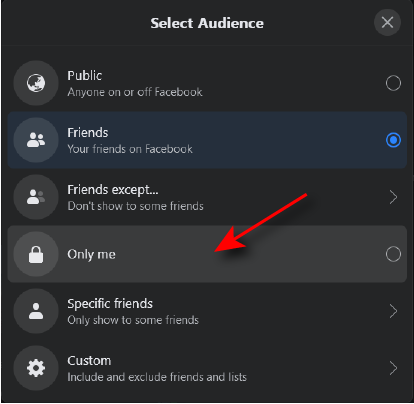
Julkinen tarkoittaa, että kuka tahansa voi nähdä tiedot. Ystävät tarkoittaa, että vain ystäväluettelossasi olevat voivat nähdä. Ystävät paitsi… sallii ystäväluettelosi nähdä paitsi tietyt ihmiset, jotka haluat sulkea pois . Tietyt ystävät tarkoittaa, että voit valita erityisesti ihmiset, jotka haluat nähdä. Lopuksi Vain minä tarkoittaa, että se näkyy vain sinulle.
Valitse itsellesi sopivin vaihtoehto riippuen siitä, kuinka yksityiseksi haluat Facebook-tilisi olevan.
Kuinka tehdä henkilökohtaisista tiedoistasi yksityisiä
Suurin osa Facebook-profiilisi tiedoista on oletuksena julkisesti näkyvissä. Jos haluat tehdä henkilökohtaisista Facebook-tiedoistasi yksityisiä, noudata näitä ohjeita.
- Siirry profiiliisi valitsemalla nimesi Facebook-sivun yläreunasta tai valitsemalla oikeasta yläkulmasta alaspäin osoittava nuoli ja valitsemalla Näytä profiilisi .
- Valitse profiilisivusi oikeasta yläkulmasta Muokkaa tietoja .
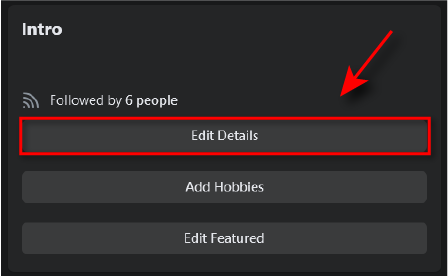
- Poista käytöstä luokat, jotka haluat olla yksityisiä.
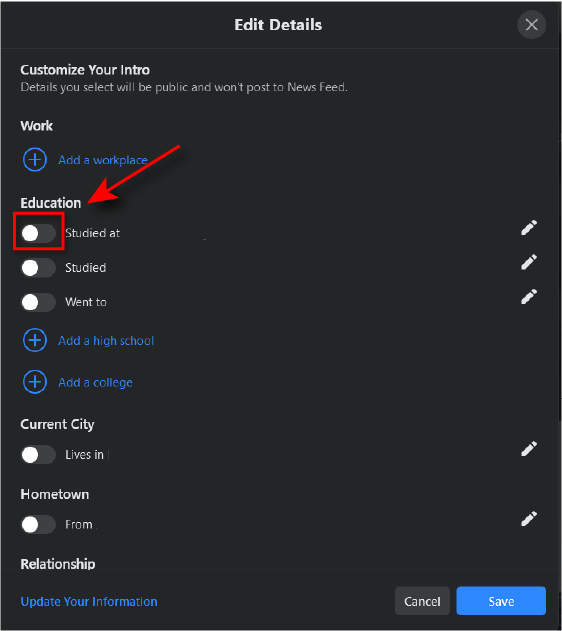
Kuinka tehdä Facebook-ystävälistastasi yksityinen
Oletuksena kaikki näkevät, kenen kanssa olet ystäviä. Voit tehdä näistä tiedoista yksityisiä noudattamalla näitä ohjeita.
- Siirry Tietosuoja - sivulle.
- Vieritä alas kohtaan Miten ihmiset löytävät sinut ja ottavat sinuun yhteyttä ja etsi vaihtoehto Kuka voi nähdä ystäväluettelosi?

- Valitse Muokkaa ja sitten Vain minä.
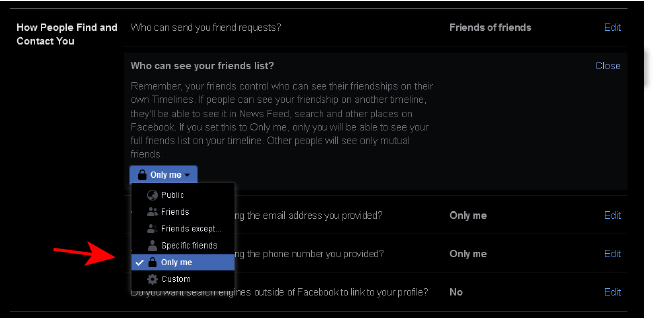
Huomautus: Ihmiset näkevät aina kaikki yhteiset ystävät, jotka heillä on kanssasi, ja näyt edelleen ystävinä muiden ihmisten kanssa, jos heidän tietosuoja-asetukset ovat julkisia.
Kuinka estää hakukoneita näyttämästä Facebook-tiliäsi
Voit helposti estää Facebook-tilisi näkymisen hakukoneissa.
- Siirry Tietosuoja - sivulle.
- Vieritä alas kohtaan Miten ihmiset löytävät ja ottavat yhteyttä ja etsi vaihtoehto Haluatko, että Facebookin ulkopuoliset hakukoneet linkittävät profiiliisi?
- Jos tämän vaihtoehdon vieressä lukee Kyllä , valitse Muokkaa ja poista valinta Salli Facebookin ulkopuolisten hakukoneiden linkittää profiiliisi .
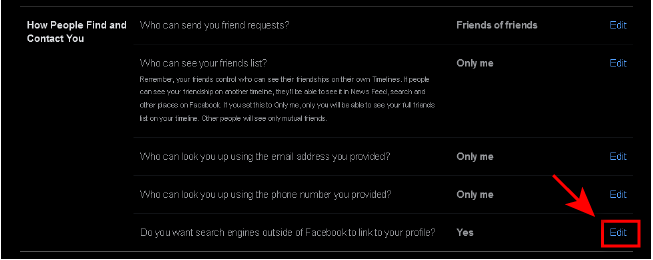
- Näyttöön tulee ponnahdusikkuna, jossa kysytään oletko varma. Valitse Sammuta .
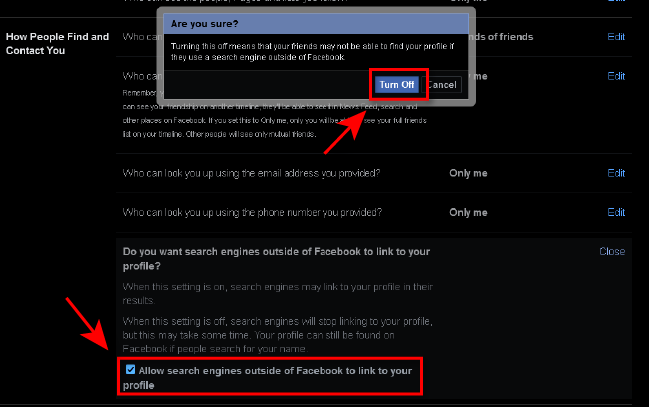
Kuinka tehdä Facebook-toiminnastasi yksityinen
Toinen asia, jonka haluat tehdä yksityiseksi, on tulevaisuutesi ja menneisyytesi.
Tee tulevista postauksistasi yksityisiä
- Siirry Tietosuoja - sivulle noudattamalla yllä olevia vaiheita 1-5.
- Toimintasi - kohdassa ensimmäinen vaihtoehto on Kuka näkee tulevat viestisi?
- Napsauta Muokkaa.
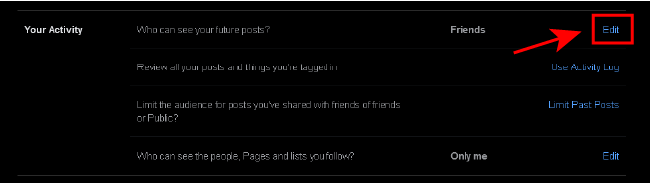
- Napsauta pudotusvalikkoa ja valitse Vain minä .
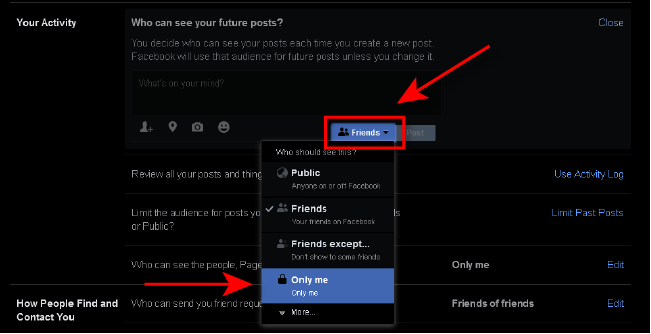
Tee aiemmista julkaisuistasi yksityisiä
- Siirry Tietosuoja - sivulle.
- Jos haluat muuttaa sitä, kuka näkee aikaisemmat viestisi, sinun on löydettävä vaihtoehto: Rajoita ystävien ystävien kanssa jakamiesi viestien yleisöä tai Julkinen?
- Valitse Limit Past Posts ja valitse sitten uudelleen Limit Past Posts . Tämä asettaa aiemmat viestisi näkymään vain ystäväluettelossasi oleville ihmisille.
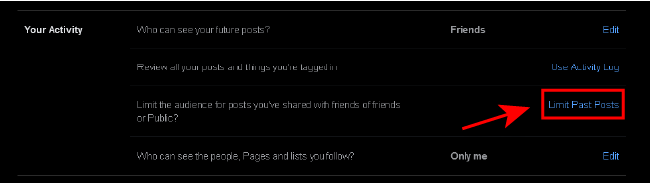
- Jos haluat tehdä näistä viesteistä täysin yksityisiä, sinun on ensin navigoitava yksittäiseen viestiin napsauttamalla alaspäin osoittavaa nuolta etusivun oikeassa yläkulmassa ja valitsemalla Näytä profiilisi .
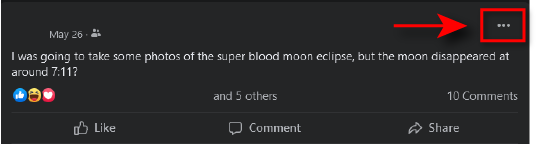
- Etsi viesti, jonka haluat tehdä yksityiseksi, ja napsauta kolmea pistettä viestin oikeassa yläkulmassa.
- Klikkaa Muokkaa yleisöä.
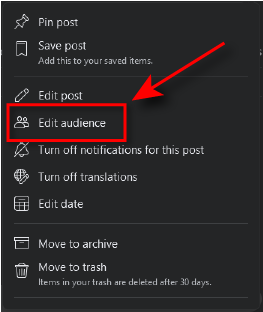
- Valitse Vain minä.
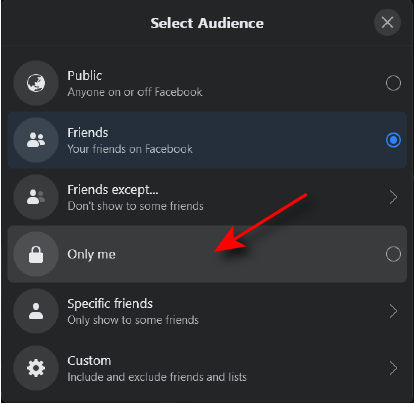
- Vaihtoehtoisesti voit poistaa viestin kokonaan valitsemalla Siirrä roskakoriin .
Kuinka poistaa kasvojentunnistus käytöstä Facebookissa
- Siirry Asetukset ja tietosuoja -sivulle.
- Valitse oikeanpuoleisesta sivupalkista Kasvojentunnistus
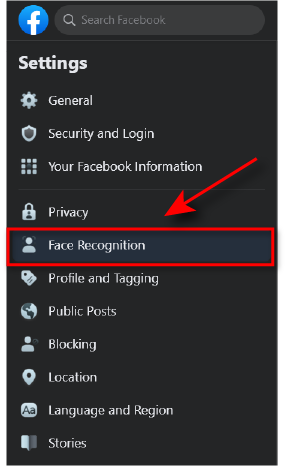
- Ensimmäisen vaihtoehdon pitäisi olla: Haluatko, että Facebook tunnistaa sinut valokuvista ja videoista?
- Jos tämän vaihtoehdon vieressä lukee Kyllä , valitse Muokkaa ja valitse avattavasta valikosta Ei .
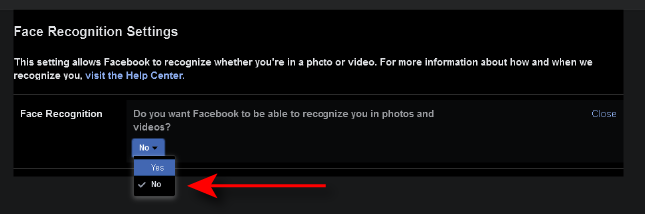
Kuinka tehdä profiilikuvastasi yksityinen Facebookissa
Voit myös haluta asettaa profiilikuvasi yksityiseksi, joka on taas oletuksena julkisesti näkyvissä. Voit tehdä tämän helposti yksityiseksi seuraavasti:
- Siirry profiiliisi valitsemalla nimesi Facebook-sivun yläreunasta tai valitsemalla oikeasta yläkulmasta alaspäin osoittava nuoli ja valitsemalla Näytä profiilisi .
- Valitse profiilikuvasi ja napsauta avattavasta valikosta Näytä profiilikuva .
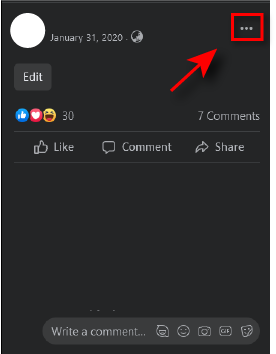
- Valitse kolme pistettä profiilikuvasivun oikeasta yläkulmasta ja napsauta Valitse yleisö .
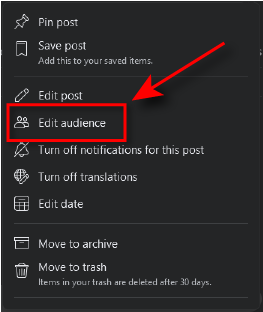
- Valitse Vain minä .
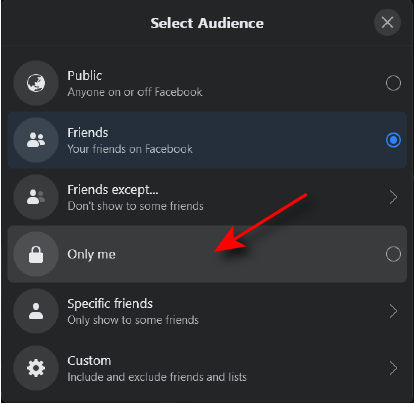
Pidä Facebook-tilisi yksityisenä
On tärkeää tietää, miten Facebook-tilisi tehdään yksityiseksi. Elämme aikakautta, jolloin suuri osa henkilötiedoistamme on helposti saatavilla, ja monet ihmiset haluaisivat lisätä yksityisyyttään verkossa. Facebook on loistava paikka aloittaa, eikä se ole niin vaikeaa kuin luulisi. Voit jopa lähettää itsetuhoisia viestejä !
Muista, että Facebook muuttaa ajoittain tietosuoja-asetuksiaan, ja saatat huomata, että ne lisäävät ja poistavat vaihtoehtoja tulevaisuudessa. Pidä silmällä tulevia päivityksiä varmistaaksesi, että säilytät Facebook-yksityisyytesi.